用autocad绘制装配图的心得体会
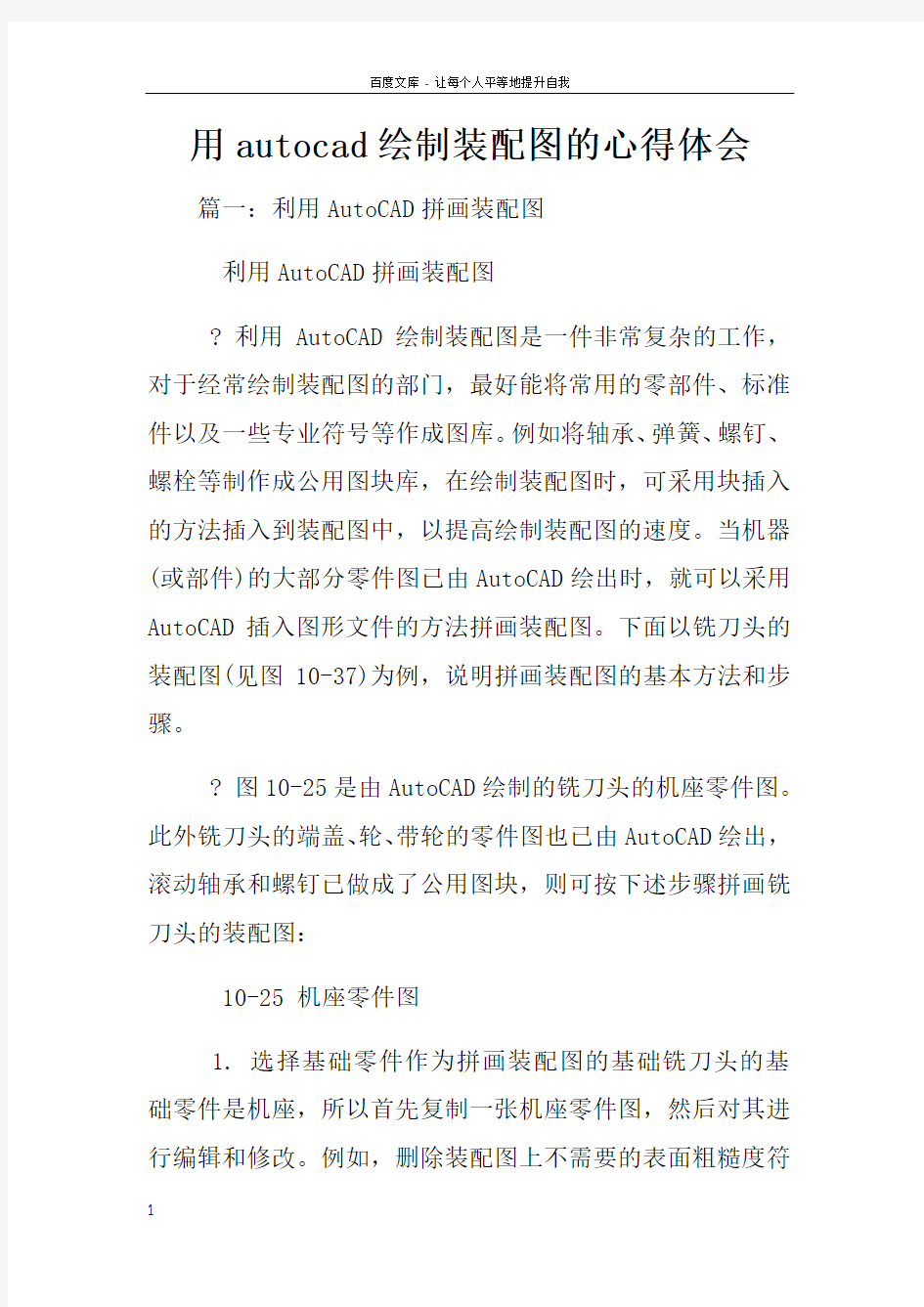
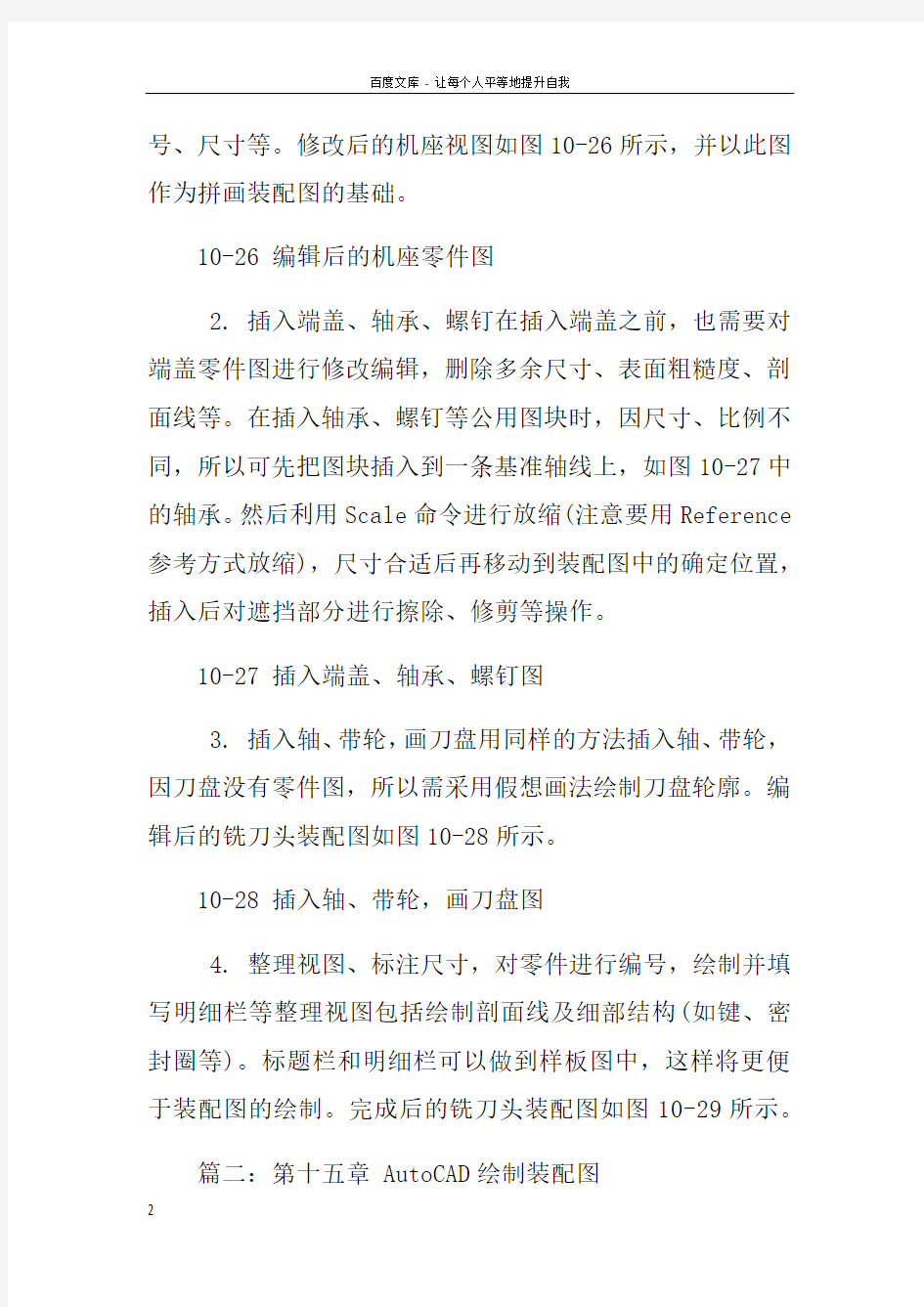
用autocad绘制装配图的心得体会
篇一:利用AutoCAD拼画装配图
利用AutoCAD拼画装配图
? 利用AutoCAD绘制装配图是一件非常复杂的工作,对于经常绘制装配图的部门,最好能将常用的零部件、标准件以及一些专业符号等作成图库。例如将轴承、弹簧、螺钉、螺栓等制作成公用图块库,在绘制装配图时,可采用块插入的方法插入到装配图中,以提高绘制装配图的速度。当机器(或部件)的大部分零件图已由AutoCAD绘出时,就可以采用AutoCAD插入图形文件的方法拼画装配图。下面以铣刀头的装配图(见图10-37)为例,说明拼画装配图的基本方法和步骤。
? 图10-25是由AutoCAD绘制的铣刀头的机座零件图。此外铣刀头的端盖、轮、带轮的零件图也已由AutoCAD绘出,滚动轴承和螺钉已做成了公用图块,则可按下述步骤拼画铣刀头的装配图:
10-25 机座零件图
1. 选择基础零件作为拼画装配图的基础铣刀头的基础零件是机座,所以首先复制一张机座零件图,然后对其进行编辑和修改。例如,删除装配图上不需要的表面粗糙度符
号、尺寸等。修改后的机座视图如图10-26所示,并以此图作为拼画装配图的基础。
10-26 编辑后的机座零件图
2. 插入端盖、轴承、螺钉在插入端盖之前,也需要对端盖零件图进行修改编辑,删除多余尺寸、表面粗糙度、剖面线等。在插入轴承、螺钉等公用图块时,因尺寸、比例不同,所以可先把图块插入到一条基准轴线上,如图10-27中的轴承。然后利用Scale命令进行放缩(注意要用Reference 参考方式放缩),尺寸合适后再移动到装配图中的确定位置,插入后对遮挡部分进行擦除、修剪等操作。
10-27 插入端盖、轴承、螺钉图
3. 插入轴、带轮,画刀盘用同样的方法插入轴、带轮,因刀盘没有零件图,所以需采用假想画法绘制刀盘轮廓。编辑后的铣刀头装配图如图10-28所示。
10-28 插入轴、带轮,画刀盘图
4. 整理视图、标注尺寸,对零件进行编号,绘制并填写明细栏等整理视图包括绘制剖面线及细部结构(如键、密封圈等)。标题栏和明细栏可以做到样板图中,这样将更便于装配图的绘制。完成后的铣刀头装配图如图10-29所示。
篇二:第十五章 AutoCAD绘制装配图
济源职业技术学院教案首页
第十五章 AUTOCAD绘制装配图
一、本章重点:
利用块由零件图拼化装配图二、本章难点:
图形修改三、本章要求:
在画好零件图形的基础上,变图为块,利用块由零件图拼化装配图四、本章内容:
15-1 用AutoCADXX拼画装配图
装配图是用来表达机器(或部件)的工作原理、装配关系的图样。完整的装配图是
由一组视图、尺寸标注、技术要求、明细栏和标题栏组成。对于经常绘制装配图的用户,将常用零件、部件、标准件和专业符号等做成图库。如将轴承、弹簧、螺钉、螺栓等制作成公用图块库,在绘制装配图时采用块插入的方法插入到装配图中,可提高绘制装配图的效率。
当机器(或部件)的大部分零件图已由AutoCADXX绘出时,就可以采用AutoCAD插入图形文件的方法拼画装配图。下面以绘制图15-1所示的滑动轴承装配图为例,介绍拼画装配图的方法和步骤。
图15-1
图15-2、15-3、15-4、15-5是由AutoCADXX绘制的滑动轴承座、轴承盖、上、下轴衬的零件图,螺栓、螺母和油杯等已做成了公用图块,则可按下述步骤拼画滑动轴承装配图。
图15-2
图15-
3
图15-4
篇三:浙大机械制图CAD学习总结体会
ZHEJIANG UNIVERSITY
机械制图CAD学习总结体会
浙江大学
专业:工科试验班(工学)
学号:
姓名:指导老师:费少梅
ZHEJIANG UNIVERSITY
本学期我们学习了机械制图CAD课程,作为工程图学的进阶课,相比上学期的侧重单一零件分析、手工绘图,这门课更加侧重电脑绘制和图纸整体性的把握。实践证明,手工绘图能力是计算机绘图能力的基础,学习CAD,需要一定的工程图学的知识,尤其是几何作图、识图能力。所以课后有不清楚的只是还需要再复习一下以前的内容。由于上学期费老师已经让我们上手操作过CAD绘图,加上放假的空余时间里自己自学过一些小操作技巧,因此我对于CAD的学习还是感到比较轻松。当然除了必要的上机操作,良好的分析能力也是每一个设计人员应有的最基本的素质,因此理论课的时间也比较多,我们更加系统地学习了装配图、零件图的分析和绘制,此外还粗略地了解了一下Solidworks三维绘图。
以前我们画工程制图是手工画,画一张完整的A3少说得好几个小时,尤其手工装配图用了几个上午,而且画图时要注意图纸的整洁,线条的宽度,字体的美观,绘制过程花费很多时间。而用CAD就比较便捷了,粗细线条只要设置好就行了,尺寸也相当准确,也不用拿着丁字尺在图纸上比划计较。
画线线连结或特殊图形的时候CAD的优势就更加明显。开上“正交”,就不用计较丁字尺是否摆放整齐等问题了;线线连结时,只要打开“对象捕捉”就能把要连接的点找到,
也是又快又准!用CAD进行尺寸标注更是快捷,两个点一拉就完成一个标注,不用画箭头,不用标文字,只要自己设计好标注格式,计算机就能按要求标出来。而且通过调整,输入文字内容就是绝对标准的长仿宋体,比起我们手写的字就美观漂亮的多!粗糙度、标题栏等做成块就可以随意插入,每个都是标准一致的,比手工的美观多了。
但还是不得不承认要画好CAD是需要花不少时间的,由于以前只是对CAD有粗略地使用,对高级些的东西不是特别了解,比如粗糙度、公差的标注等,所以课余还得自己自学一些实用的小技巧。有时候一个知识点不清楚往往要卡住很久,不知道从何下手。除了平时的上机之外,做手工画图作业也是很有必要的,往往一个大图前前后后得花上小半天,既要考虑到绘图的正确性,还得注意图纸的整洁,线条的宽度,一不留神就犯错了。有时自己挺满意的作业,老师还是能找到不少细节错误甚至是分析上的根本性错误,打击之余这也对我有不小的帮助,让我学会精益求精,努力追求完美。
综上所述,通过这学期对AutoCAD的学习,我掌握了一门很实用的软件的使用技巧,同时也加深了对以往知识的印象,还粗略学会了三维绘图的Solidworks。当然,无论是CAD还是Solidworks,都还有许多实用的功能,这有待我们进一步学习和尝试。学无止境,只要大家在学习中善于总结
和归纳,一定能找到最佳学习方法。
